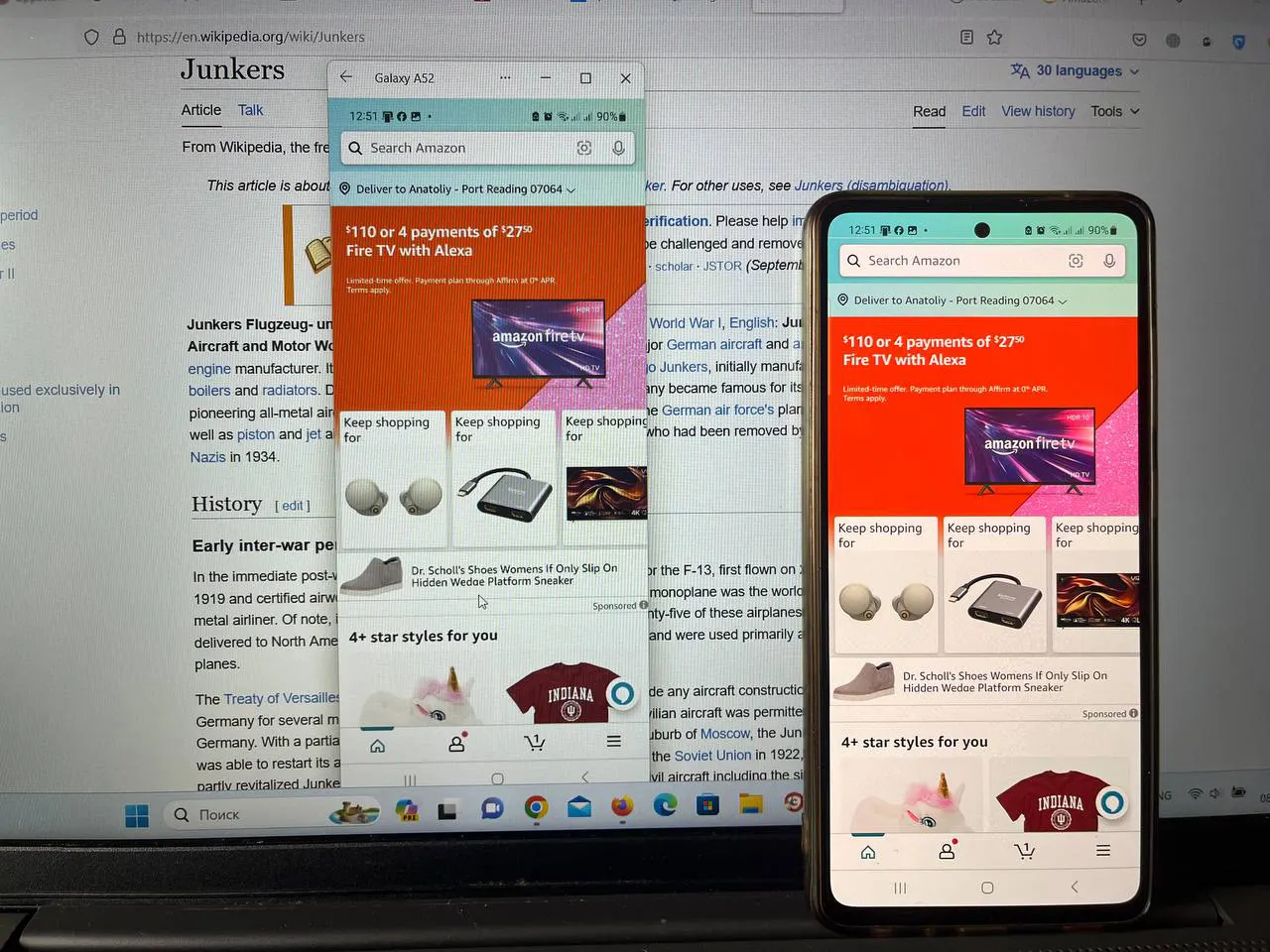Ko poskušate narediti posnetek zaslona z mobilno napravo, boste morda prejeli sporočilo »Varnostna politika preprečuje snemanje posnetka zaslona«. Posnetki zaslona so v pomoč, ko želite z nekom deliti informacije, ki ste jih našli v spletu, ali pokazati, kako nekaj deluje na vaši napravi. In včasih je lahko zelo frustrirajoče narediti posnetek zaslona in dobiti takšno sporočilo.
Razlogi za blokiranje posnetka zaslona v sistemu Android
Sporočilo »Ne morem narediti posnetka zaslona zaradi varnostne politike« v vaši napravi Android se običajno pojavi v naslednjih situacijah.
- Zaščita občutljivih podatkov: Nekatere aplikacije, zlasti aplikacije za bančništvo, prenos denarja in poslovne aplikacije, uporabljajo varnostne pravilnike, ki blokirajo možnost snemanja posnetka zaslona. To se naredi za zaščito občutljivih informacij uporabnika.
- Način brez beleženja zgodovine v brskalnikih: če uporabljate način brez beleženja zgodovine v nekaterih brskalnikih, kot je Google Chrome, boste morda videli tudi to obvestilo. To je namenjeno zaščiti zasebnosti uporabnika pri brskanju po spletu.
- Omejitve pravilnika podjetja: če se vaša naprava upravlja prek poslovnega računa ali programske opreme za upravljanje mobilnih naprav (MDM), lahko vaš skrbnik postavi omejitve pri snemanju posnetkov zaslona.
- Varnostni pravilniki aplikacij: Posamezne aplikacije ali storitve imajo lahko varnostne pravilnike, ki prepovedujejo snemanje posnetkov zaslona, da se prepreči deljenje občutljivih informacij.
- Omejitve DRM: Pravice za upravljanje digitalnih pravic (DRM) lahko omejujejo tudi možnost snemanja posnetkov zaslona pri ogledovanju zaščitene vsebine, kot so filmi ali TV-oddaje na pretočnih platformah.
- Upravljanje telefona iz računalnika vam omogoča ogled zaslona telefona na zaslonu prenosnika in snemanje posnetkov zaslona.
V teh primerih je omejitev posnetkov zaslona del varnostne politike za zaščito uporabnikovih občutljivih podatkov ali pravic do vsebine.
Kako zaobiti zaščito pred posnetki zaslona v sistemu Android
Obhod zaščite pred posnetki zaslona v sistemu Android, nameščenem v aplikacijah ali brskalnikih, je tehnično mogoč, vendar pogosto krši pogoje storitve in pravilnik o zasebnosti aplikacije ter je lahko nezakonit.
- Če vas skrbi zaščita pred posnetki zaslona v brskalniku Chrome, jo lahko izklopite, če želite, in v tem ni nič nezakonitega, vendar obstajajo drugi načini, ki niso priporočljivi ali lahko kršijo zakonodajo:
- Onemogočanje zaščite pravilnika z uporabo neuradne programske opreme ali namestitvijo korenskega dostopa v vaš telefon ni priporočljivo. Številni programi, ki obidejo pravilnik, so virusi, namenjeni kraji vaših podatkov, zlasti bančnih informacij.
- Če dobite korenski dostop, postanete super skrbnik telefona in lahko spreminjate sistemske datoteke operacijskega sistema. Razvijalci običajno zahtevajo korenske pravice, vendar jih je mogoče uporabiti za namestitev nelicencirane programske opreme, kar je tudi nevarno. In na telefonu s korenskimi pravicami veliko aplikacij ne bo delovalo; Google Denarnica na primer ne bo izvajala transakcij na takem telefonu.
Alternative: V nekaterih primerih obstajajo upravičene alternative, kot je uporaba izvoznih funkcij v aplikaciji. Številne bančne aplikacije vam na primer omogočajo prenos potrdil in zgodovine plačil, ne dovoljujejo pa snemanja posnetkov zaslona.
Varnostni pravilnik brskalnika Google Chrome
Morda boste našli veliko informacij, da Chrome ne dovoljuje snemanja posnetkov zaslona v načinu brez beleženja zgodovine. Vendar to ni res; brskalnik Google Chrome za Android nima vgrajene funkcije, ki bi blokirala snemanje posnetkov zaslona v brskalniku, tudi v načinu brez beleženja zgodovine. Tako kot pri večini drugih aplikacij za Android je možnost snemanja posnetkov zaslona v Chromu odvisna od splošnih varnostnih nastavitev vaše naprave in posameznih aplikacij. Vendar so posnetki zaslona morda blokirani v načinu brez beleženja zgodovine, ker so nekateri piškotki blokirani. Če se to zgodi, preklopite na Chrome in naredite posnetek zaslona.
Nekatera spletna mesta ali spletne aplikacije lahko poskušajo omejiti vašo možnost snemanja posnetkov zaslona s posebnimi skripti ali varnostnimi nastavitvami. Vendar to ni standardna Chromova funkcija in učinkovitost se lahko razlikuje. Na splošno je zaščita pred posnetki zaslona najpogosteje povezana z aplikacijami, ki zahtevajo visoko stopnjo zasebnosti, kot so aplikacije za bančništvo ali sporočanje, pa tudi z zaščito pred nepooblaščenim kopiranjem informacij – vse to deluje na ravni aplikacije.
Lahko se poigravate z nastavitvami, dovoljenji in tako naprej, vendar to ni praktično. Večina razvijalcev že dolgo pozna rešitve in običajno je vse, kar dobite, črn zaslon po 30 minutah poigravanja in ponovnega zagona telefona.
Kako rešiti težavo »Ne morem narediti posnetkov zaslona zaradi varnostne politike«?
Obstaja več glavnih razlogov, zakaj posnetek zaslona ne deluje. Obhod te omejitve ni enostaven. Navsezadnje je zaščita zasnovana tako, da prepreči, da bi se vaši osebni podatki delili brez vašega dovoljenja. Zato vam nič ne preprečuje, da bi naredili posnetek zaslona na druge načine.
Če naletite na aplikacijo, ki ima varnostno politiko proti snemanju posnetkov zaslona, kot je aplikacija za bančništvo, PayPal ali prenos denarja, lahko poskusite z nekaj triki. Na primer:
- Uporabite aplikacijo drugega proizvajalca, ki posname posnetke zaslona. V Trgovini Play jih je kar nekaj. Seveda verjetno ne bodo delovale v zelo varnih aplikacijah, vendar ne pozabite, da namestitev aplikacij neznanih razvijalcev poveča tveganje kraje podatkov iz vašega telefona.
- Vzemite drug telefon in fotografirajte svoj zaslon. To je precej surova metoda, vendar deluje. Kakovost fotografij ne bo odlična, vendar boste dobili informacije, ki jih potrebujete.
- V računalniku pojdite na želeno spletno stran. Ker je računalnik bolj izpopolnjena naprava, lahko na njem posnamete posnetke zaslona, ki jih potrebujete.
- Zaslon telefona lahko zrcalite na računalnik ali celo delate na telefonu iz računalnika, v tem primeru pa lahko naredite vse posnetke zaslona, ki jih potrebujete. V tem primeru morata biti vaš telefon in računalnik v istem omrežju WiFi. To je najlažji način, da naredite posnetek zaslona aplikacije v telefonu, ne potrebujete korenskih pravic in ni vam treba namestiti nobenih aplikacij.
Kako se izogniti prepovedi snemanja posnetkov zaslona aplikacije ali spletnega mesta v telefonu Android
Če morate narediti posnetke zaslona aplikacije z varnostnim pravilnikom, obstaja preprost in zakonit način za to. Povežite telefon z računalnikom z operacijskim sistemom Windows 10 ali Windows 11. V primeru sistema Windows 10 se prepričajte, da imate nameščene najnovejše posodobitve.
Ko sta telefon in računalnik povezana, lahko delate z računalnikom, kot da bi bil vaš telefon, in naredite posnetek zaslona katere koli aplikacije, tudi najbolj varne. Takole izgleda na računalniku.
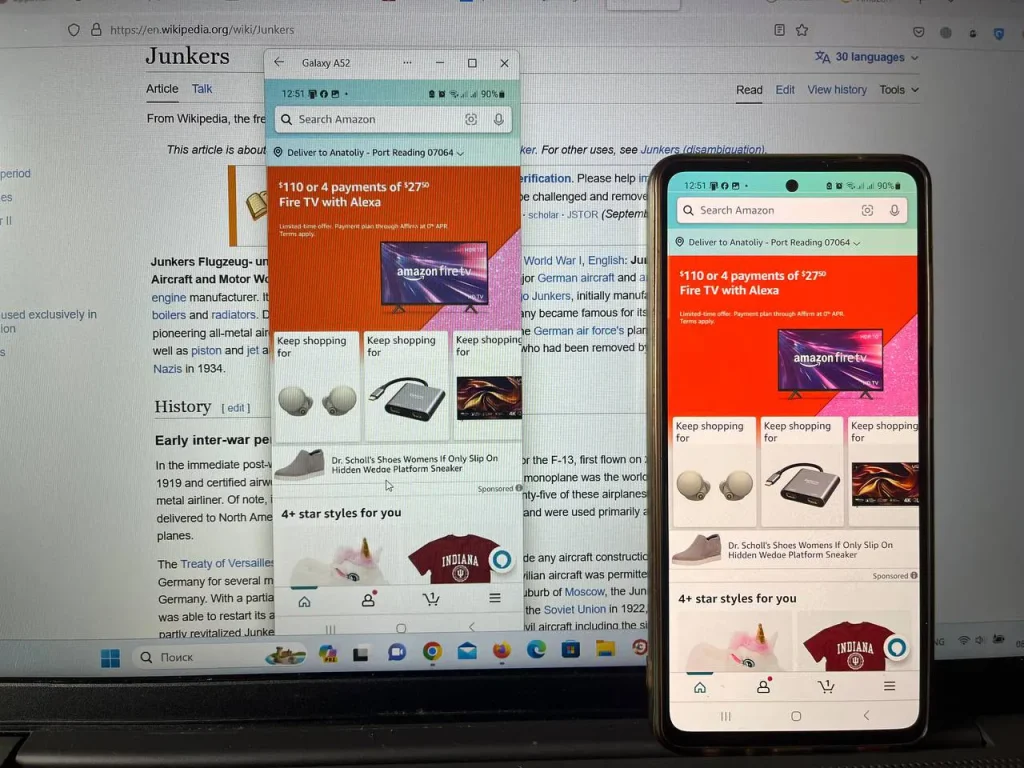
Malo je zapleteno, ker potrebujete računalnik, prednost pa je, da lahko posnamete kateri koli posnetek zaslona.
Povežite telefon Android z računalnikom s sistemom Windows 11
Zaženite računalnik:
- V iskalno polje v opravilni vrstici vnesite Telefonska povezava in nato izberite program Telefonska povezava .
- Morda boste pozvani, da se vpišete v svoj Microsoftov račun, če še niste prijavljeni. To boste morali narediti za upravljanje povezav.
Tvoj telefon:
- Namestite ali odprite aplikacijo Connect with Windows Mobile v napravi Android. Če želite to narediti, odprite spletni brskalnik v napravi Android in vnesite povezavo, ki se prikaže v vašem računalniku ( www.aka.ms/yourpc ).
- Prijavite se v mobilno aplikacijo z istim Microsoftovim računom, s katerim ste se prijavili v računalniku.
- Ko ste prijavljeni, se vrnite v računalnik in izberite polje Povezava s kodo QR .
- Opomba: Če želite združiti naprave brez uporabe kode QR , kliknite gumb Manual Pair na vašem računalniku. V napravi Android boste pozvani, da vnesete kodo.
- Na zaslonu računalnika se prikaže pojavno okno s kodo QR .
- V mobilni aplikaciji na napravi Android izberite Poveži telefon z računalnikom. Na vprašanje, ali je koda QR pripravljena na vašem računalniku, kliknite Naprej.
- Pozvani boste, da aplikaciji dovolite dostop do kamere. Ko je sprejeta, se odpre aplikacija Camera. S kamero optično preberite kodo QR , prikazano na vašem računalniku.
- Po skeniranju kode QR bodo morda potrebna dodatna dovoljenja za Android. Ta dovoljenja vam omogočajo dostop do vsebine vaše naprave v vašem računalniku.
Vaš telefon je seznanjen z računalnikom in zdaj lahko s telefonom delate na zaslonu računalnika ali se ga dotaknete, če imate zaslon na dotik, ali uporabite miško, če nimate zaslona na dotik.